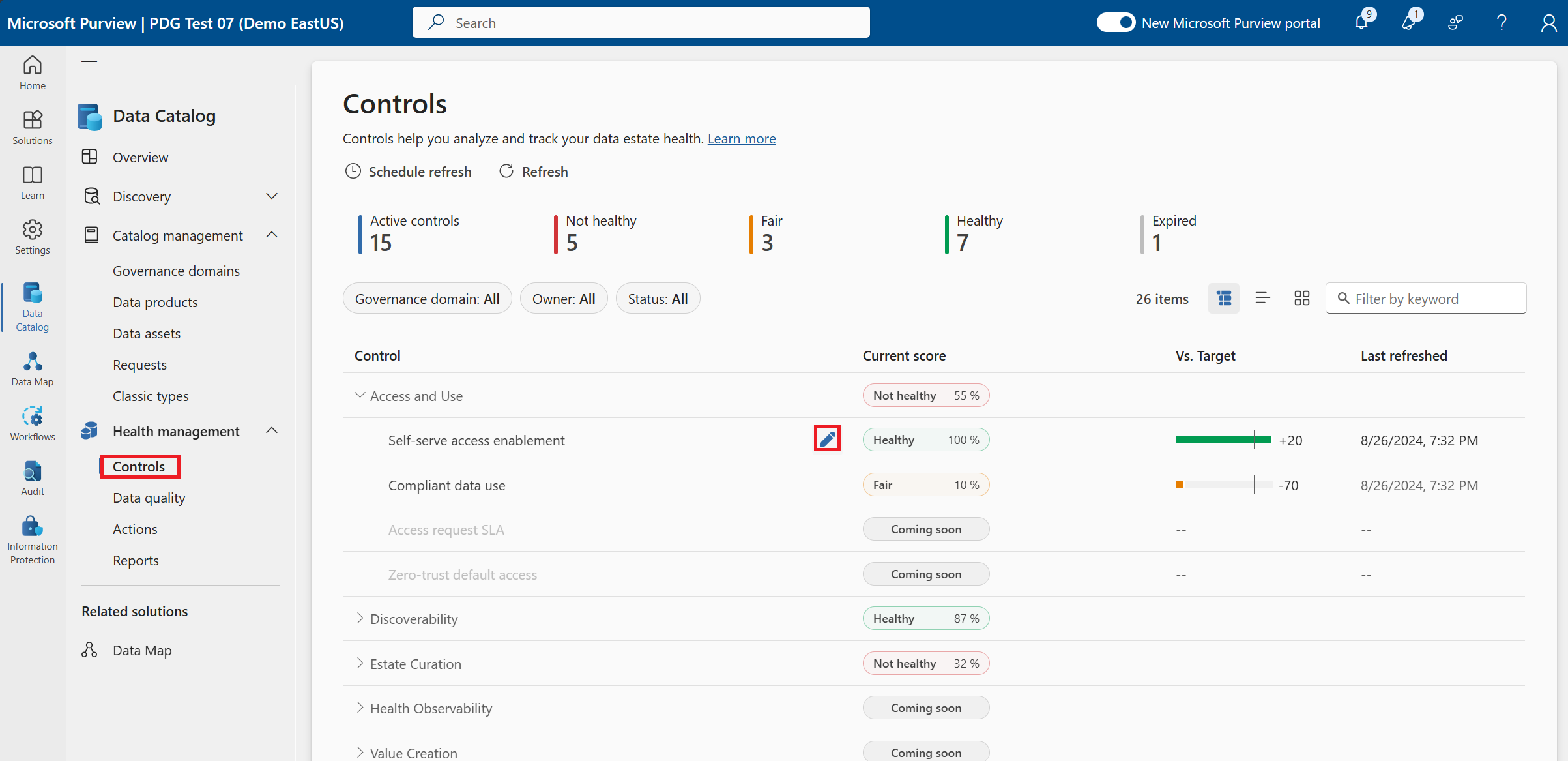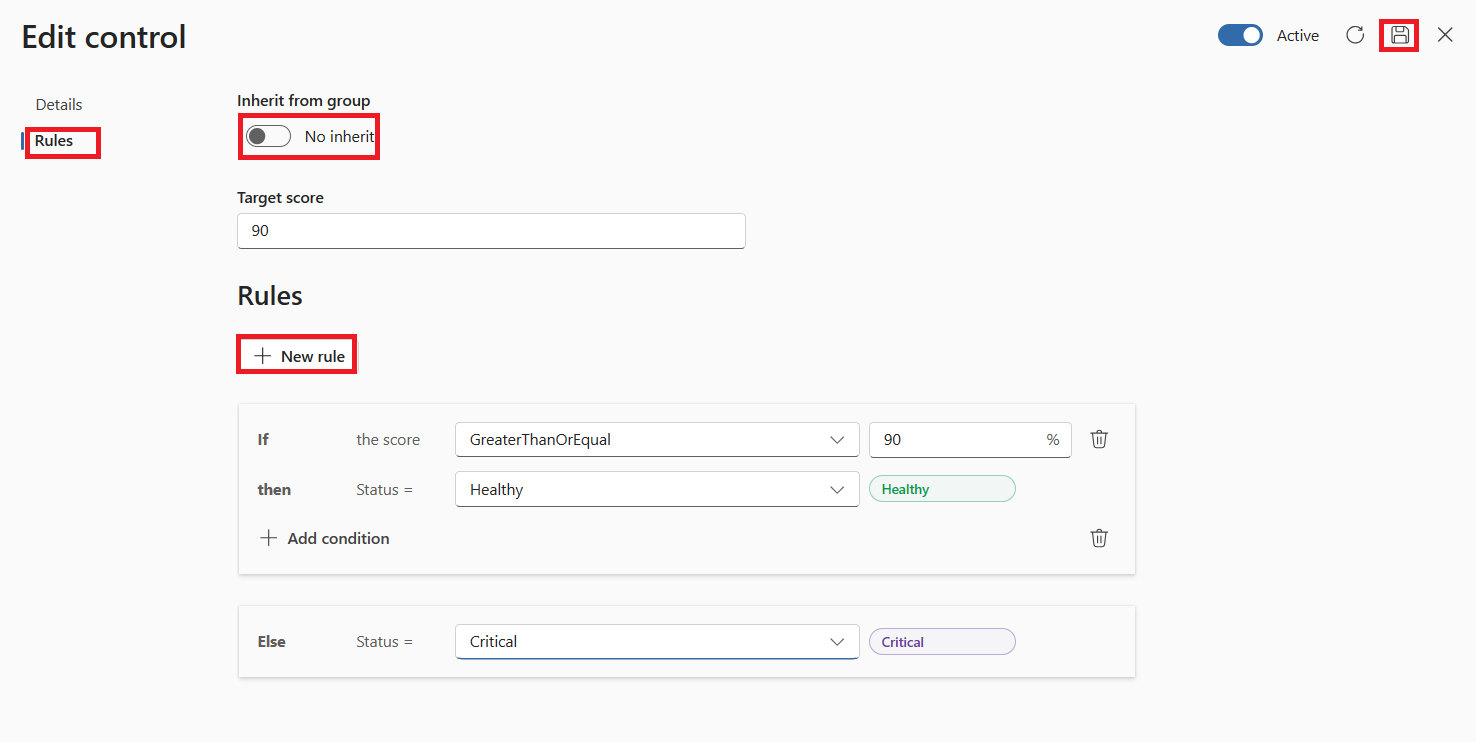第 6 節:管理數據健康情況
在 Microsoft Purview 數據資產健康情況中,中央數據辦公室和其他數據管理員能夠根據其公司標準評估數據的狀態,並有效地管理其策略的進度。 若要確保公司中的每個人都知道可以做什麼來提升其數據的價值,必須讓整個組織瞭解和調整標準,而不需要讓每個人都成為數據控管專家。 從 Microsoft Purview 每個數據辦公室中現成可用的業界標準控件集開始,並自定義控件以符合其期望,並確保其符合其數據目標。 這些控制件的有效性關鍵不只在於這些標準的測量,也可確保負責數據的人員能夠自行採取動作,並負責進行影響數據價值的改善。 在 [數據資產健康情況] 中,您可以設定和管理所有這些重要功能。
必要條件
- Microsoft Purview 整合式目錄 中發佈的數據產品、詞彙及其他商務概念。 您可以遵循先前的章節來建立下列專案:
- 數據產品策劃後至少 24 小時。
- 您在 整合式目錄 中必須具有數據健康情況擁有者角色。
使用數據資產健康情況評估您的數據控管
選取 [整合式目錄]。
在左側導覽的 [ 數據資產健康情況] 底下,選取 [ 健康情況控制]。
選取 [值建立] 控件群組旁邊的 [>取] 方塊。
將滑鼠停留在控件標題上時,選取鉛筆圖示以編輯控件。 藉由編輯控件,您可以變更控件的臨界值,以設定分數的預期,並設定色彩評分來示範進度階段。
詳細數據可讓您提供控制項的描述及其對組織的意義,並設定特定控件的擁有者。
選取控件的 [ 規則] 索引標籤以變更閾值。 這示範其具有高目標,如果狀況不良,請務必追蹤。
- 繼承自群組:切換為關閉 (應該會將灰色) 。
- 目標分數:90
- 選取 [新增規則]。
- 將分數旁邊的方塊設定為 GreaterThanOrEqual
- 將百分比設定為90
- 狀態 = 健康情況 (綠色)
- Else Box Status = 嚴重 (紫色)
- 選取 [儲存]。
在 [數據資產健康情況] 底下,選取 [ 元數據品質]。
您可以在這裡變更或新增規則,以建立控件的分數。 在這裡,我們想要變更實 值建立 動作的嚴重性,以確保所有使用者都知道此動作的重要性。
- 選 取 [設定嚴重性]
- 選取 [值建立 ] 控件群組
- 選取 商務OKR對齊控件 標題
- 將 [嚴重性] 從 [中] 變更為 [高],然後選取 [ 儲存]
- 選取 [ 健康情況動作] 索引 標籤
- 篩選指派給: 至您的名稱
- 選取動作,您可以在其中查看動作擁有者需要執行哪些動作,以確保符合治理期望,或指派新的擁有者,以取得最佳專家來提供其輸入。 另外還有一個狀態,可讓其他人知道正在進行的工作,以及其他動作可能需要優先順序的位置。